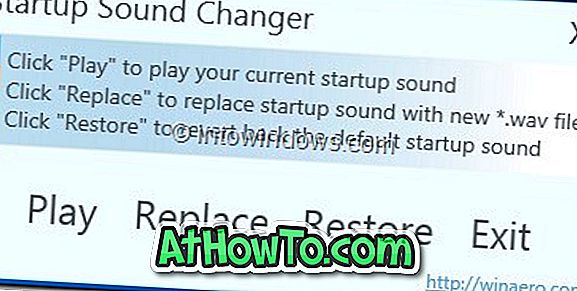A Windows-felhasználók többsége egy vagy másik népszerű biztonsági megoldást használ az adatok rendszeres biztonsági mentéséhez. Míg a legtöbb felhasználó az ingyenes mentési szoftvert, például az EaseUS Todo Backup-ot, a Macrium Reflect-et, a Redo Backup and Recovery-t, vagy a Paragon Backup and Recovery-t (ingyenes), a felhasználók használják az Acronis True Image vagy a Norton Ghost.
A Genie Timeline Free egy ingyenes biztonsági megoldás, amely a Windows számára megfelelő funkciókkal rendelkezik. A program csúcspontja a felhasználói felület. Ez egy olyan Metro-inspirált felhasználói felületet nyújt, amely nagyon jónak és könnyen használhatónak tűnik. A Genie Time ingyenes verziója lehetővé teszi a dokumentumok, képek, zenék, videók és egyéb fájlok biztonsági mentését.

A biztonsági mentés beállítása rendkívül egyszerű. Indítsa el a szoftvert, kattintson a Válasszon biztonsági másolatot, majd kattintson ide, hogy elindítsa a gombot, hogy kiválasszon egy elég szabad helyet tartalmazó külső meghajtót. Ha a meghajtó nem jelenik meg, egyszerűen kattintson a másik cél gomb kiválasztására a külső meghajtó, a belső vagy a hálózati meghajtó megtekintéséhez. A következő képernyőn láthatja a fájlokat és mappákat, amelyeket a biztonsági mentésbe kíván beilleszteni.

Használhatja az intelligens kiválasztást (a Metro-stílusú csempe jelölőnégyzetekkel) vagy a normál felhasználói felületet, hogy kiválassza, milyen típusú fájlokat szeretne a biztonsági mentésbe felvennie. Itt mentheti az e-mail klienseket (Outlook, Windows Mail és Live Mail), számítógépes meghajtókat, iPhone / iPad / iPod szinkronizált fájlokat, Microsoft Office-fájlokat, zenefájlokat, képeket, videókat, e-könyveket, ISO-képeket, szinkronizált Blackberry-fájlokat, valamint a Firefox, az Opera, a Chrome és az Internet Explorer könyvjelzői / kedvencei.

Ha egy adott meghajtót vagy mappát szeretne hozzáadni / kizárni, akkor váltson át a szokásos módszerre (kattintson a Sajátgépre a felhasználói felületen), majd válassza ki az adott meghajtót vagy mappát. Kattintson a Tovább gombra a beállítás befejezéséhez és a kiválasztott elemek biztonsági mentésének megkezdéséhez. A szoftver figyelemmel kíséri a változásokat, és a teljes biztonsági mentés befejezése után is automatikusan menti az új és módosított fájlokat. A lépésenkénti visszaállítási funkció elérhető az adatok visszaállítása érdekében a korábbi biztonsági mentésekkel.
Míg a szoftver az intelligens módot használja az adatok biztonsági mentéséhez, a Turbo Mode (Turbó üzemmód) opcióra kattintva mindig a Turbo Mode (Turbo mód) opcióra válthat, hogy gyorsítsa fel a biztonsági mentést. Az iPhone és iPad alkalmazásai szintén elérhetőek a biztonsági mentés nyomon követésére.
Bár az ingyenes verziónak vannak bizonyos korlátai (az összes fent említett szolgáltatás része az ingyenes kiadásnak), és néhány speciális funkció, mint például az ütemezett biztonsági mentés hiányzik, az ingyenes verzió nagyon jó az alapvető funkciók tekintetében.
A Genie Timeline 2012 Free hivatalosan csak Windows XP, Vista és Windows 7 (x86 és x64) operációs rendszereket támogat, de hibátlanul működik a legújabb Windows 8 rendszeren is. Ha szereted a Metro-stílusú felhasználói felületet, és nem igényel fejlett biztonsági mentési funkciókat, akkor a Genie Timeline 212 Free valószínűleg ideális megoldás az Ön számára.
Letöltés Genie Timeline 2012 Free